我们应该怎么看电脑型号
分类:windows7教程 发布时间:2020-06-12 15:30:00
怎么看电脑型号?这个问题大家一般都不会过多的关注,但是在给电脑加装配件或者电脑需要维修的时候这个问题就很重要了。那么我今天就为大家排忧解难来了,给大伙分享几种我平时用的查看电脑型号的方法吧。
第一种
1、看到电脑左下角开始菜单,右键,选择运行。
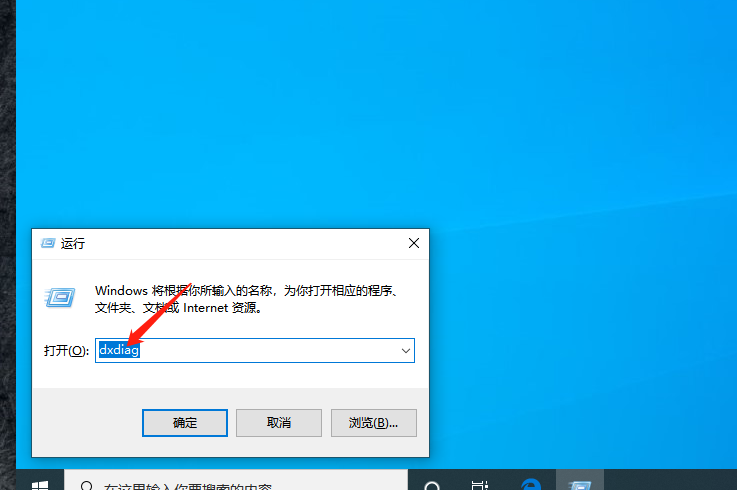
2、在运行框内输入字符DXDIAG,点击 确定,就可以看到自己电脑的型号了。
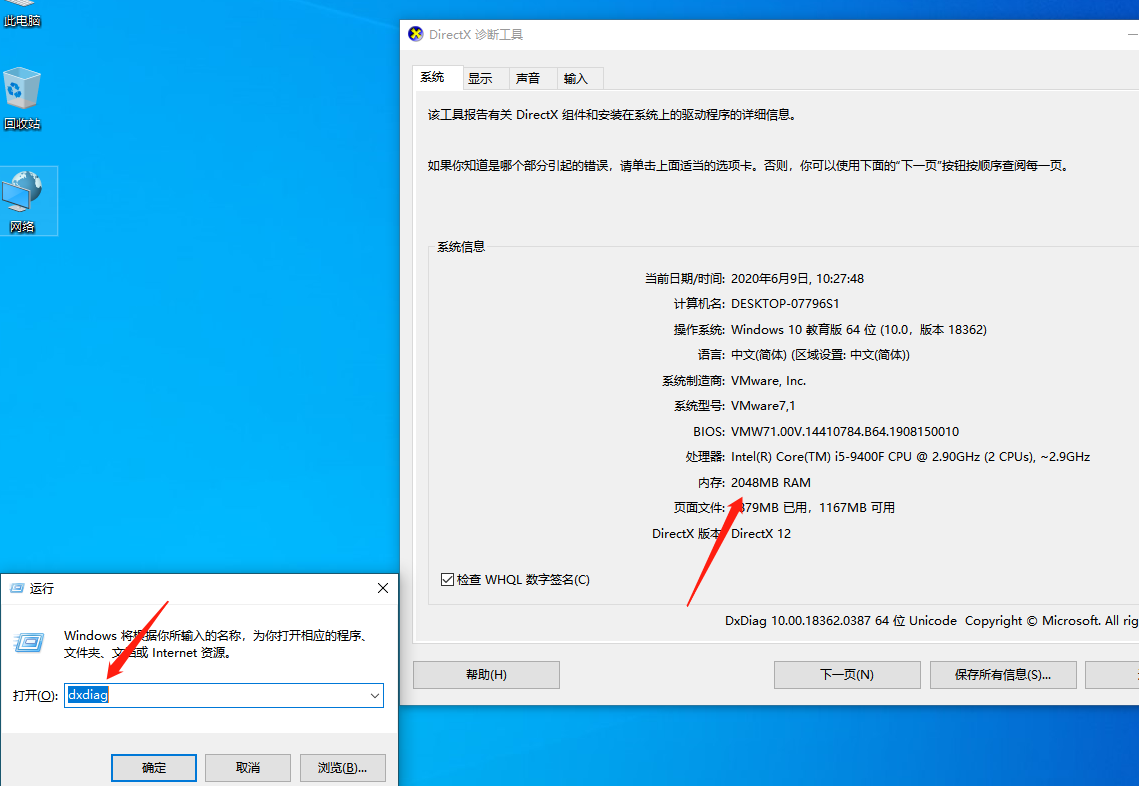
第二种
3、下载一个常用的软件,比如鲁大师,或者驱动精灵
4、点击硬件检测,就可以看到自己电脑的型号了
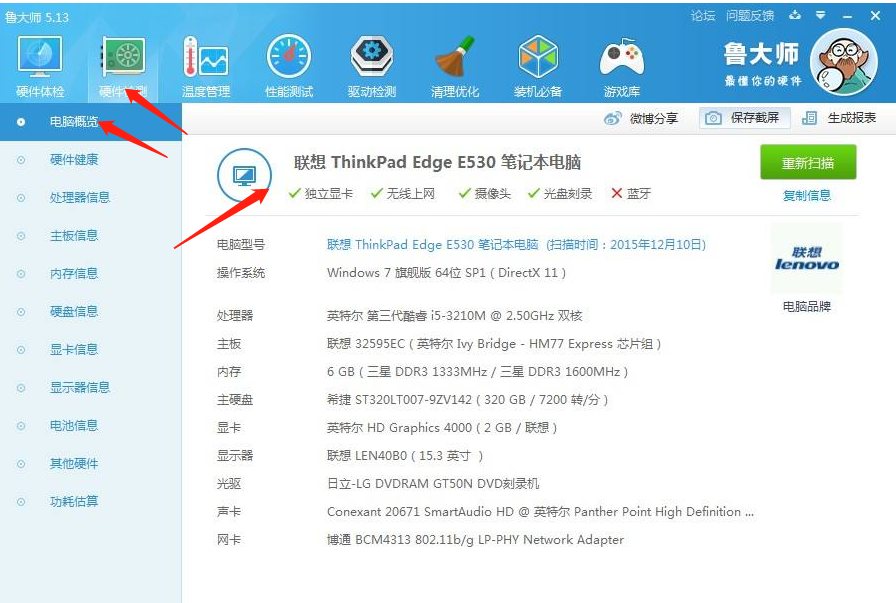
看了今天的教程相信大家应该都知道在哪查看电脑型号了吧。






 立即下载
立即下载







 魔法猪一健重装系统win10
魔法猪一健重装系统win10
 装机吧重装系统win10
装机吧重装系统win10
 系统之家一键重装
系统之家一键重装
 小白重装win10
小白重装win10
 杜特门窗管家 v1.2.31 官方版 - 专业的门窗管理工具,提升您的家居安全
杜特门窗管家 v1.2.31 官方版 - 专业的门窗管理工具,提升您的家居安全 免费下载DreamPlan(房屋设计软件) v6.80,打造梦想家园
免费下载DreamPlan(房屋设计软件) v6.80,打造梦想家园 全新升级!门窗天使 v2021官方版,保护您的家居安全
全新升级!门窗天使 v2021官方版,保护您的家居安全 创想3D家居设计 v2.0.0全新升级版,打造您的梦想家居
创想3D家居设计 v2.0.0全新升级版,打造您的梦想家居 全新升级!三维家3D云设计软件v2.2.0,打造您的梦想家园!
全新升级!三维家3D云设计软件v2.2.0,打造您的梦想家园! 全新升级!Sweet Home 3D官方版v7.0.2,打造梦想家园的室内装潢设计软件
全新升级!Sweet Home 3D官方版v7.0.2,打造梦想家园的室内装潢设计软件 优化后的标题
优化后的标题 最新版躺平设
最新版躺平设 每平每屋设计
每平每屋设计 [pCon planne
[pCon planne Ehome室内设
Ehome室内设 家居设计软件
家居设计软件 微信公众号
微信公众号

 抖音号
抖音号

 联系我们
联系我们
 常见问题
常见问题



